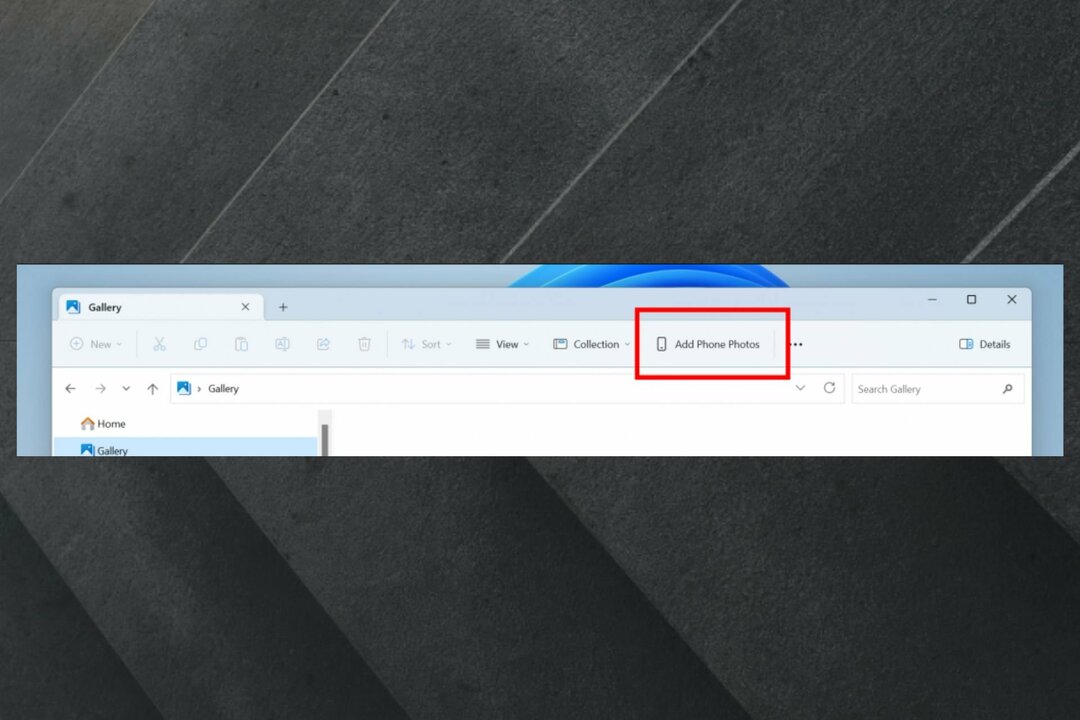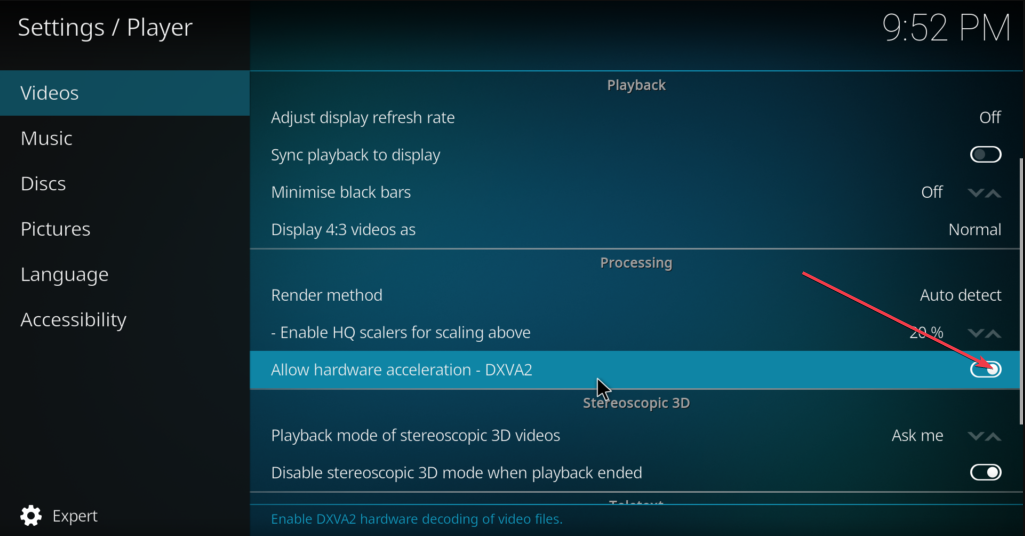Otkrijte što je uspjelo drugima koji su se suočili s istom pogreškom
- Proces ISUSPM.exe pronalazi sva ažuriranja na čekanju za instalirane aplikacije i preuzima ih.
- Za mnoge korisnike proces je doveo do povećane upotrebe CPU-a ili RAM-a ili je pokrenuo pogreške aplikacije.
- Da biste popravili stvari, onemogućite proces, uklonite njegove datoteke ili deinstalirajte aplikaciju koja ga pokreće, među ostalim rješenjima.
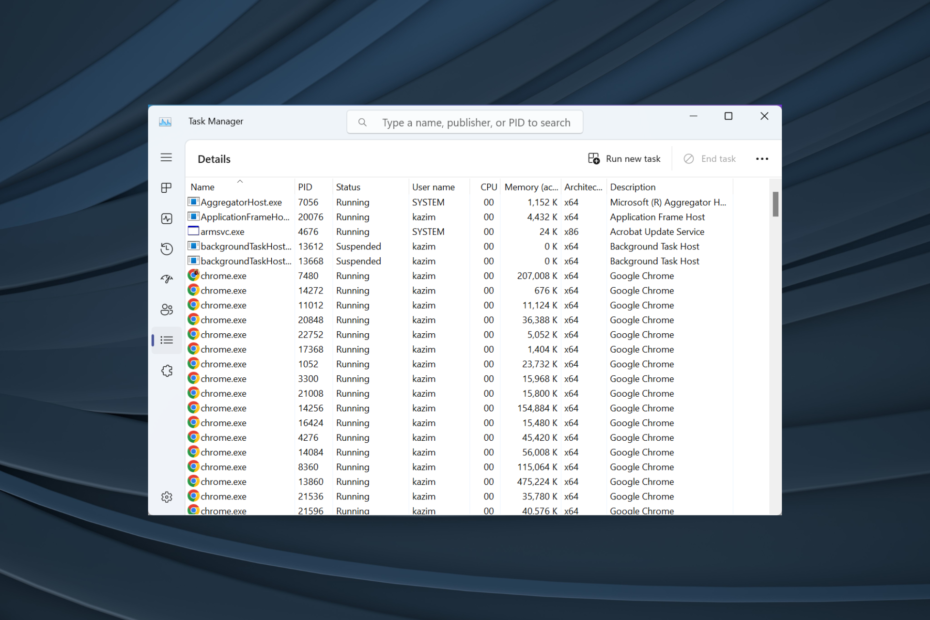
xINSTALIRAJTE KLIKOM NA PREUZMI DATOTEKU
- Preuzmite DriverFix (provjerena datoteka za preuzimanje).
- Klik Započni skeniranje pronaći sve problematične upravljačke programe.
- Klik Ažurirajte upravljačke programe kako biste dobili nove verzije i izbjegli kvarove sustava.
- DriverFix je preuzeo 0 čitatelja ovog mjeseca.
Windows je daleko složeniji ekosustav nego što većina misli. Ima nekoliko pozadinskih procesa, od kojih neki često dovode do 100% iskorištenost procesora ili visoka potrošnja RAM-a. A jedan od uobičajenih procesa koji često dovodi do problema je ISUSPM.exe.
Problem je u tome što se ISUSPM.exe ne pojavljuje kao aplikacija u upravitelju zadataka ili upravljačkoj ploči, što otežava uklonite program kao aplikaciju za pokretanje ili ga potpuno deinstalirati. Dakle, saznajmo sve o procesu i kako njime popraviti stvari!
Što je ISUSPM.exe u sustavu Windows?
ISUSPM je proces u sustavu Windows koji ažurira instalirane programe. Njegova primarna uloga je identificirati sve novije verzije aplikacija i automatski ih preuzeti. A da bi se to postiglo, proces nastavlja raditi u pozadini i pokreće se čim pokrenete Windows.
Za one koji se pitaju gdje je pohranjen ISUSPM.exe, izvršna datoteka se može pronaći na sljedećoj stazi:C:\Program Files\Common Files\InstallShield\UpdateService\ISUSPM.exe
Proces dolazi u paketu s instalacijom sustava Windows i ne postoji jednostavan način za njegovo uklanjanje. Neki od problema na koje možete naići s ISUSPM.exe su:
- Povećana potrošnja resursa: Jedan od uobičajenih razloga zašto korisnici prvi put saznaju za ISUSPM je povećanje potrošnje resursa, što je vidljivo u Upravitelj zadataka.
- Česte pogreške u aplikaciji: Iako se preporučuje da korisnici ažuriraju instalirane programe, neke novije verzije uvode nestabilnost ili bugove, koji mogu pokrenuti pogreške aplikacije ili napraviti Pad sustava Windows.
- Dulje vrijeme pokretanja: Svaki program dodan na popis za pokretanje povećava vrijeme pokretanja, bez obzira na to koliko minimalno povećanje bilo.
- Sporiji internet: ISUSPM.exe preuzima ažuriranja koja, kada su veća, mogu iscrpiti mrežne resurse i dovesti do sporija brzina interneta u sustavu Windows.
Kako mogu popraviti pogreške ISUSPM.exe?
1. Onemogući pokretanje pri dizanju
Proces neće biti naveden ispod Pokretanje aplikacija na novijim iteracijama Windowsa. Dakle, ako ga ne možete pronaći, prijeđite na sljedeću metodu.
- Pritisnite Ctrl + Shift + Esc otvoriti Upravitelj zadataka, i idite na Pokretanje aplikacija tab.
- Sada locirajte ISUSPM.exe unos, odaberite ga ako je dostupan, a zatim kliknite na Onemogući blizu ugla.
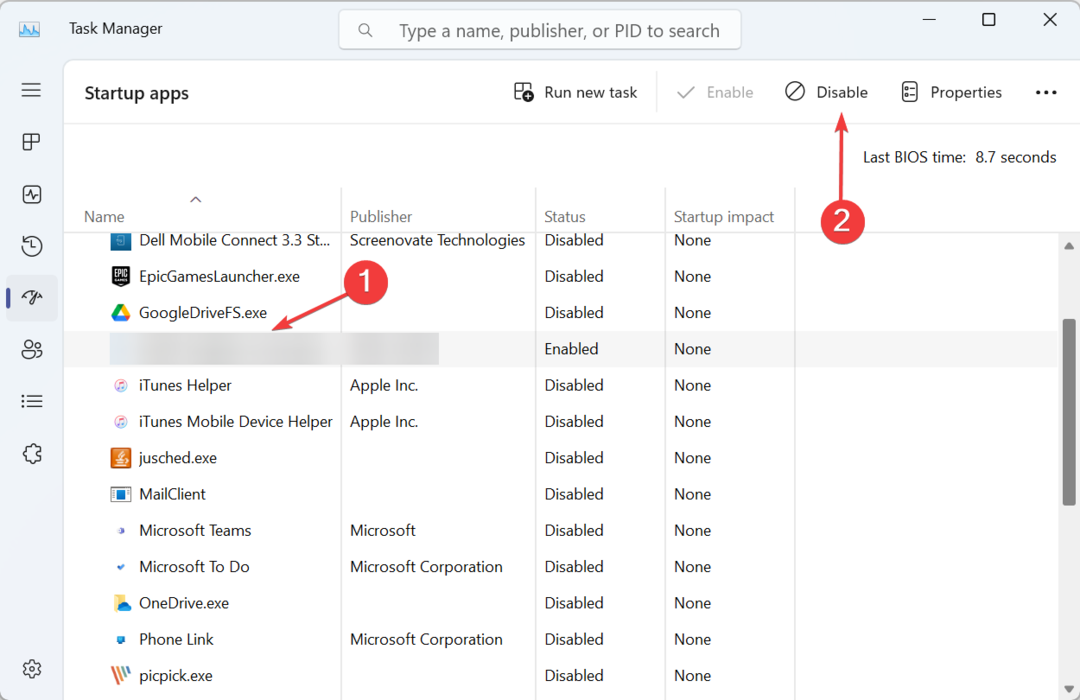
- Kada završite, ponovno pokrenite računalo i provjerite suočavate li se i dalje s visokom upotrebom CPU-a zbog procesa.
Također, ako se problem prvi put pojavio nakon što ste instalirali program treće strane, onemogućite ga s popisa aplikacija za pokretanje.
2. Izbrišite datoteke
- Pritisnite Windows + E otvoriti File Explorer, zalijepite sljedeći put u adresnu traku i pritisnite Unesi:
C:\Program Files (x86)\Common Files\InstallShield\Update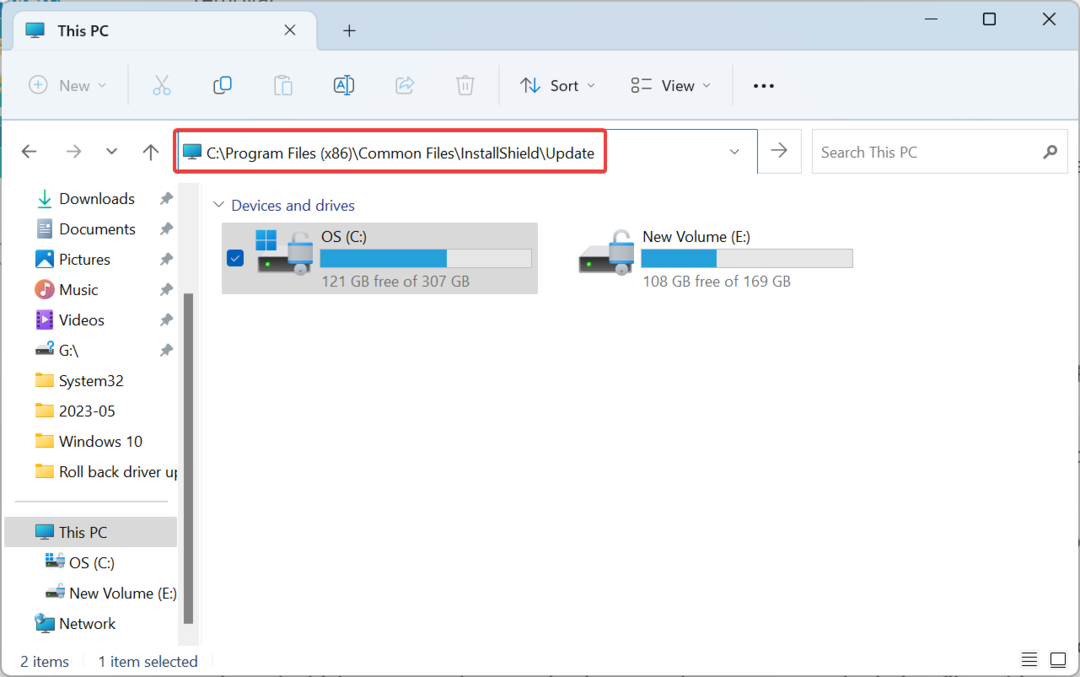
- Sada, pritisnite Ctrl + A da odaberete sve datoteke ovdje i pritisnite Izbrisati da ih ukloni.
- Odaberite odgovarajući odgovor u slučaju da se pojavi upit za potvrdu.
Drugo rješenje za ispravljanje pogreške ISUSPM.exe u sustavu Windows 10 i drugim iteracijama jest uklanjanje svih kritičnih datoteka. U slučaju da to dovede do novih pogrešaka, uvijek možete izvršiti nadogradnju na licu mjesta kako biste pokrenuli stvari.
3. Skenirajte zlonamjerni softver
- Pritisnite Windows + S otvoriti traži, tip Sigurnost sustava Windows u tekstualno polje i kliknite na relevantni rezultat pretraživanja.
- Kliknite na Zaštita od virusa i prijetnji.
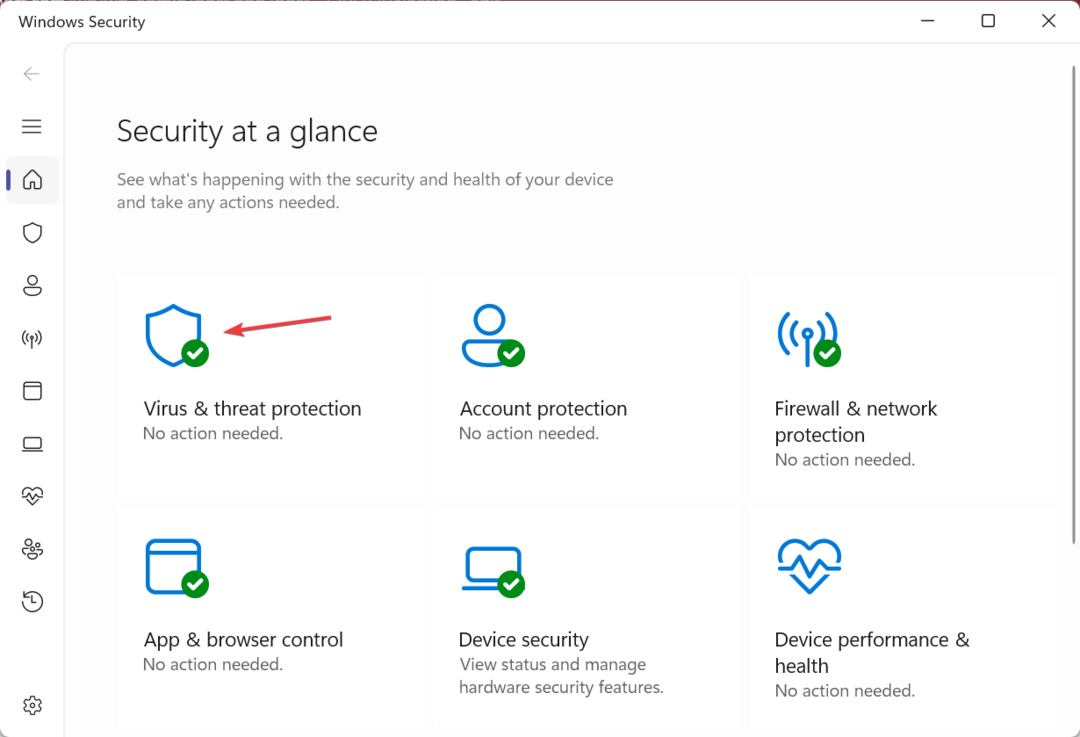
- Kliknite na Opcije skeniranja.
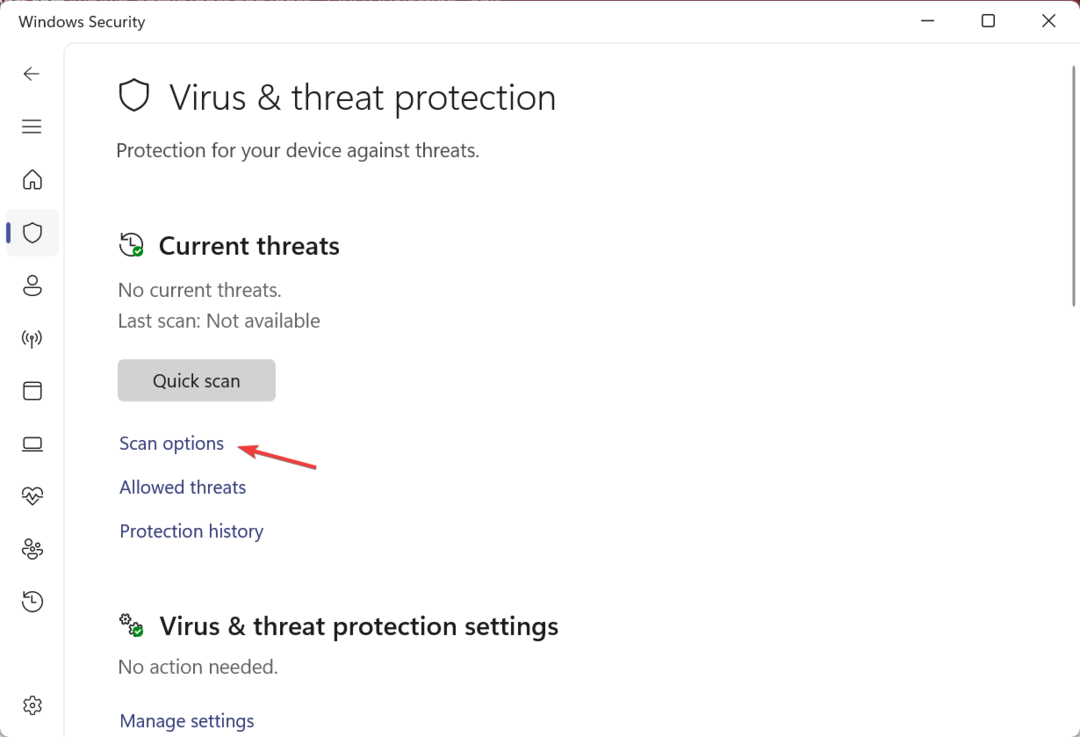
- Sada, izaberite Kompletno skeniranje i kliknite na Skeniraj sada.
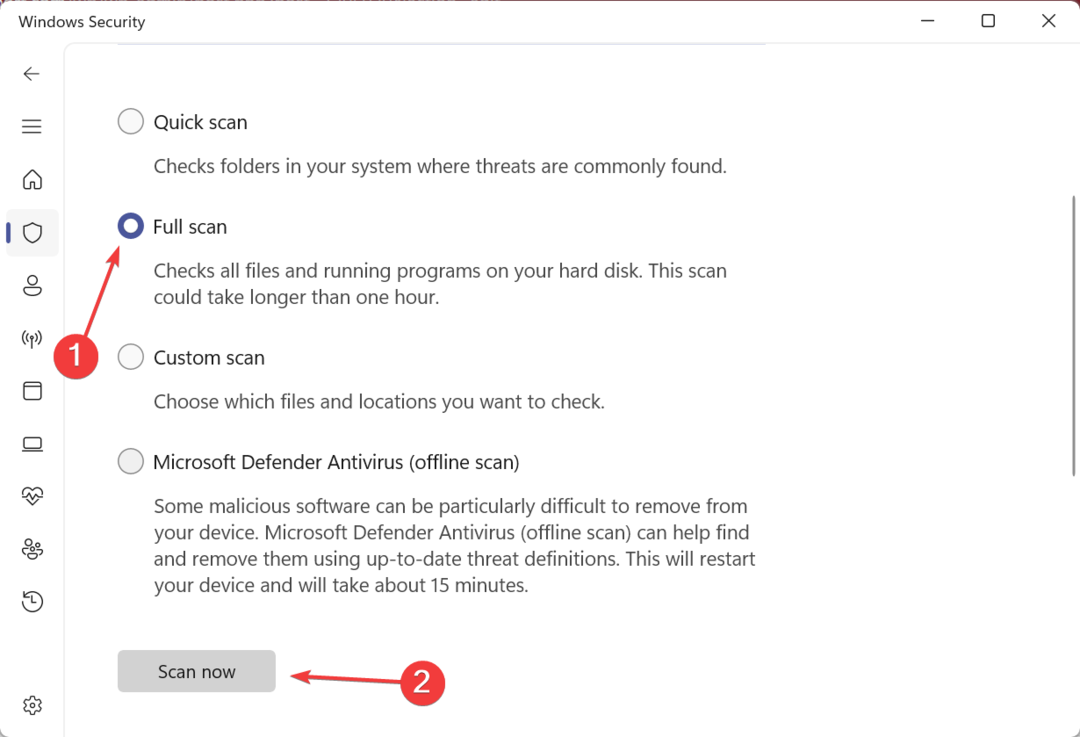
- Pustite skeniranje, identificirajte sve prijetnje i neutralizirajte ih.
U nekoliko slučajeva korisnici su otkrili da je ISUSPM.exe virus. Hakeri često koriste imena koja nalikuju osnovnim procesima kako bi otežali identifikaciju i ubrizgali zlonamjerni softver u računalo. Također možete koristiti a pouzdan antivirusni program treće strane za skeniranje.
4. Deinstalirajte program koji pokreće ISUSPM.exe
- Pritisnite Windows + R otvoriti Trčanje, tip appwiz.cpl u tekstualno polje i pritisnite Unesi.
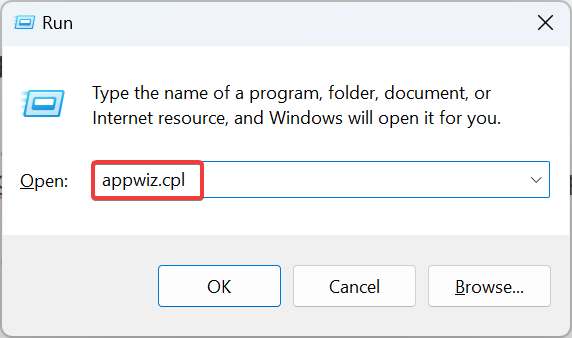
- Sada odaberite bilo koji nedavno instalirani program nakon preuzimanja kod kojeg se prva pojavila pogreška i kliknite Deinstaliraj.
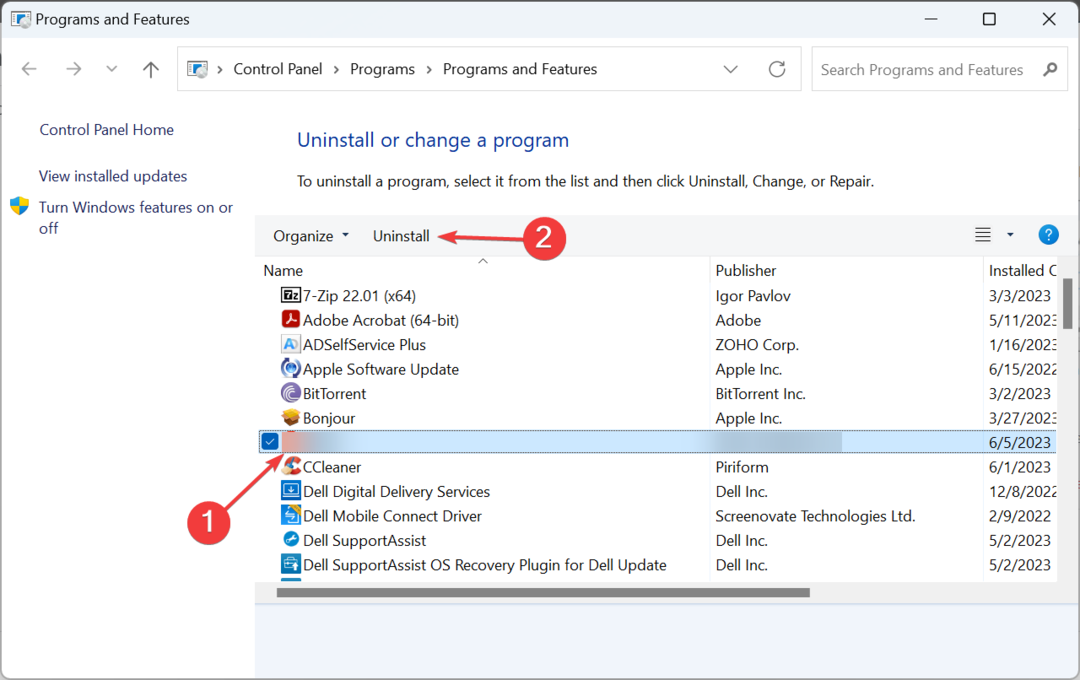
- Slijedite upute na zaslonu kako biste dovršili postupak.
Ako se radi o programu koji pokreće proces ISUSPM.exe i njegovo uklanjanje kao aplikacije za pokretanje ne pomaže, sljedeća opcija je deinstalirati aplikaciju. U slučaju da se problem nastavi, preporučujemo korištenje a namjenski softver za deinstalaciju za uklanjanje svih povezanih datoteka i unosa u registru.
5. Izvršite vraćanje sustava
- Pritisnite Windows + S otvoriti traži, tip Stvorite točku vraćanjai kliknite na relevantan rezultat pretraživanja.
- Sada kliknite na Vraćanje sustava.
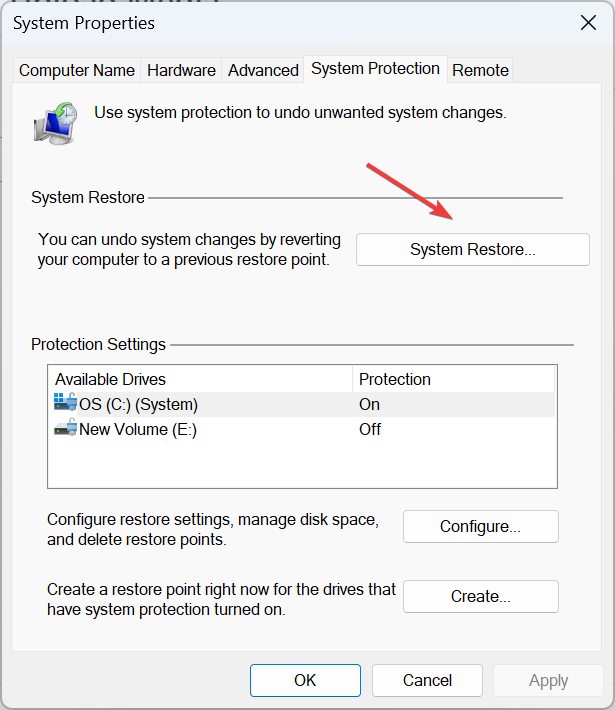
- Izaberi Odaberite drugu točku vraćanja, ako je opcija dostupna, i kliknite Sljedeći.
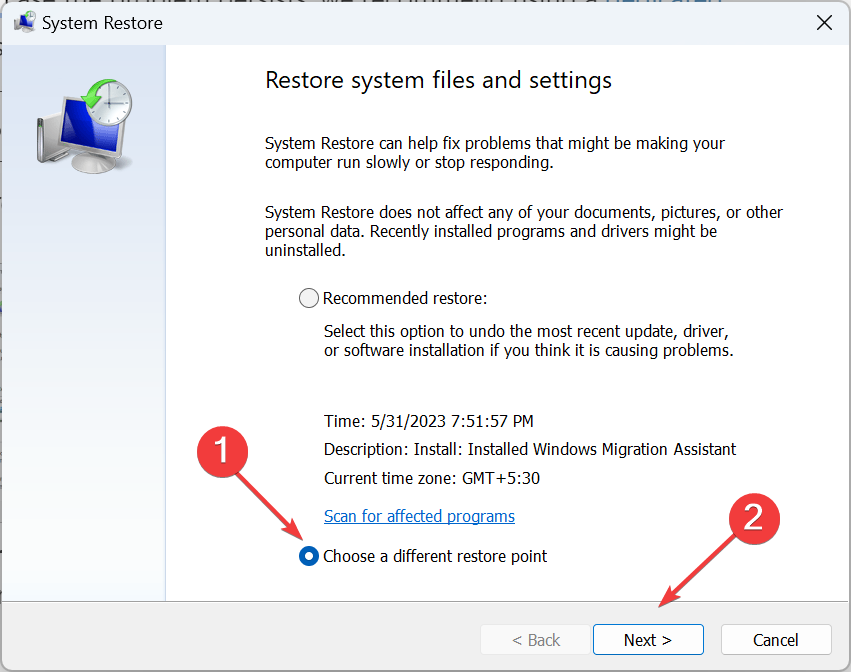
- Odaberite najstariju točku vraćanja među ovdje navedenim i kliknite Sljedeći.
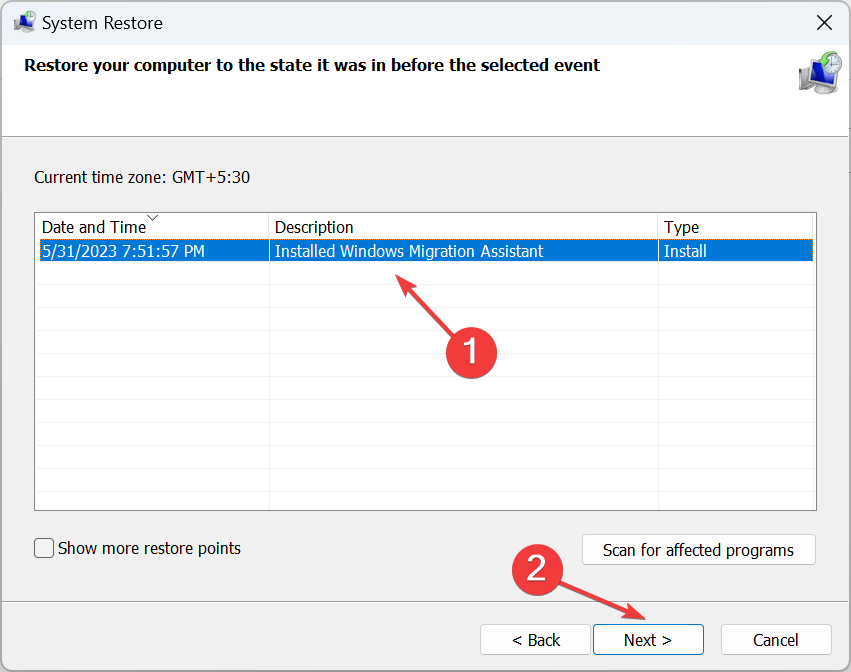
- Na kraju provjerite pojedinosti vraćanja i kliknite na Završi za početak procesa.
Vraćanje sustava često dolazi kao korisna vježba za rješavanje problema kada druge metode ne uspiju. Vraća stanje računala na prethodnu točku u vremenu, onu u kojoj pogreška nije postojala, čime popravlja stvari u tren oka! Trebaš pravo stvorene točke vraćanja za to.
Do sada morate znati sve o procesu i trebali ste s lakoćom popraviti pogreške ISUSPM.exe. Prije nego što odete, pogledajte nekoliko brzih savjeta učiniti da Windows radi brže nego ikad i dobiti najbolju izvedbu.
Za sve upite ili da s nama podijelite više rješenja, ostavite komentar ispod.
Još uvijek imate problema? Popravite ih ovim alatom:
SPONZORIRANO
Neki problemi vezani uz upravljačke programe mogu se brže riješiti korištenjem namjenskog alata. Ako i dalje imate problema s upravljačkim programima, samo preuzmite DriverFix i pokrenite ga u nekoliko klikova. Nakon toga, pustite ga da preuzme i ispravi sve vaše pogreške u tren oka!